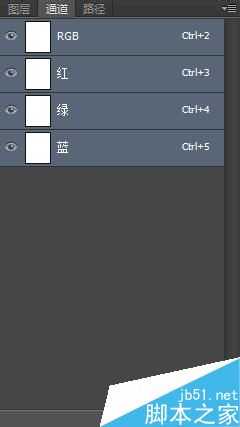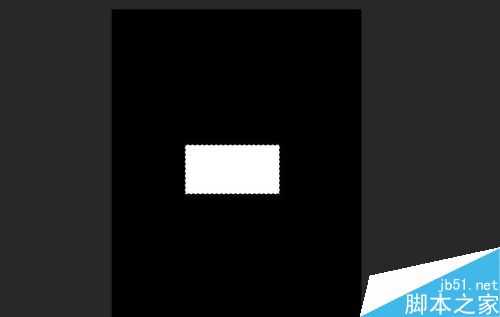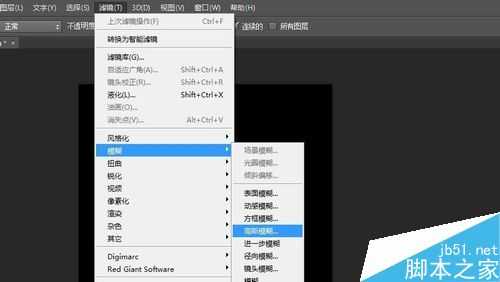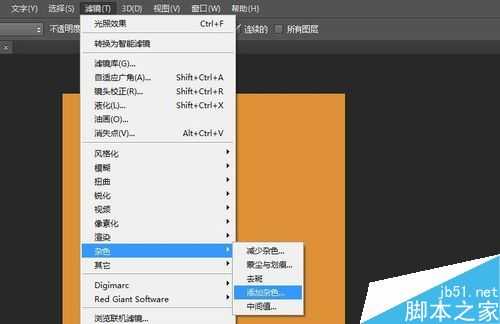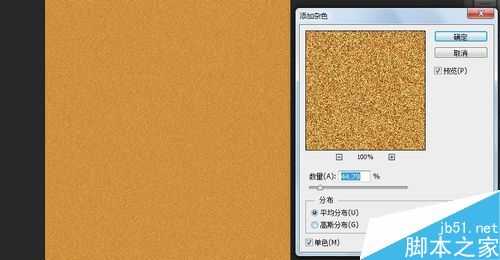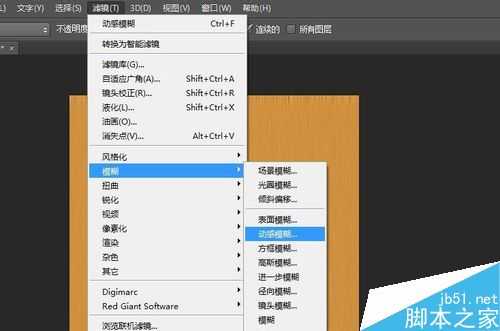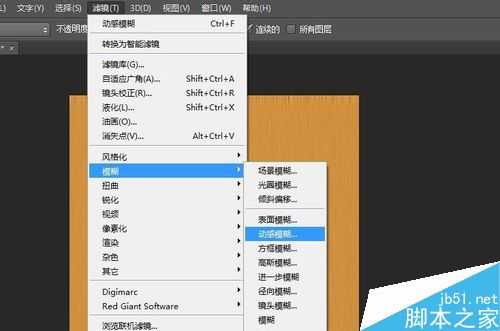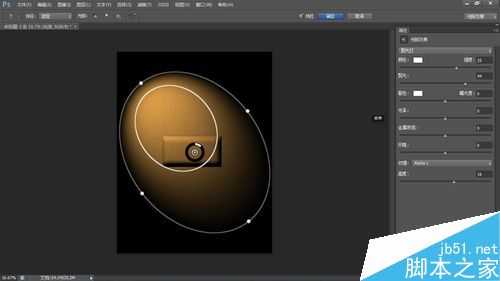杰网资源 Design By www.escxy.com
在ps中有个面板,是通道面板,那么这个面板怎么使用呢?有什么作用呢?我们一起来看看吧!
基础知识说明:
打开ps新建文件,调至通道面板。
默认有四个通道,分别为RGB/红/绿/蓝/
RGB:是混合通道,储存文件中所有颜色信息。
红:是储存图片中颜色的红色信息的。
绿:是储存图片中颜色的绿色信息的。
蓝:是储存图片中颜色的蓝色信息的。
由此可见通道是储存颜色信息的,它用黑、白、灰来表示颜色的比重。其中黑表示百分之零,白表示百分之百。
我们对通道也可以进行删除和新建,以及调色等其他操作。我们也可以将某一通道载入选区,比如你载入红色通道选区,那么,画面中所有红色的部分就被选中。那么怎么载入选区呢?你只需按住ctrl键后点击通道给通道即可。
看到这里你也就明白了,通道就是用来存储颜色信息的面板。
实例演练:
1、我们在这里制作个按钮,最为通道的练习吧。
新建文件,点击通道面板,新建通道。
双击给通道面板,新建矩形选区,填充白色。
2、取消选区,执行滤镜/模糊/高斯模糊
3、然后点击RGB通道,回到图层面板,新建图层,填充橘黄色,执行滤镜/添加杂色,参数如下,在执行模糊/径向模糊,制作成木质材质。
4、执行滤镜/渲染/光照效果,参数设置如下,然后点击确认。
以上就是PS通道使用方法介绍,操作很简单的,大家学会了吗?希望能对大家有所帮助!
标签:
PS,通道
杰网资源 Design By www.escxy.com
广告合作:本站广告合作请联系QQ:858582 申请时备注:广告合作(否则不回)
免责声明:本站文章均来自网站采集或用户投稿,网站不提供任何软件下载或自行开发的软件! 如有用户或公司发现本站内容信息存在侵权行为,请邮件告知! 858582#qq.com
免责声明:本站文章均来自网站采集或用户投稿,网站不提供任何软件下载或自行开发的软件! 如有用户或公司发现本站内容信息存在侵权行为,请邮件告知! 858582#qq.com
杰网资源 Design By www.escxy.com
暂无评论...